これからPhotoshopを勉強したい、復習したいと思っている方に役立つサイトです。
|
初心者の為のPhotoshopの解説サイトです。画像の切り抜きや合成の方法などを
写真付きでわかりやすく解説しています。
これからPhotoshopを勉強したい、復習したいと思っている方に役立つサイトです。 |
| TOP >スマホの作り方 |
スマホの作り方 |
|
Photoshopでスマホを作ります。 メニューバーの「ファイル」→「新規」で新規ファイルを作成します。
⇩ 新規のダイアログボックスが出るので任意の幅と高さを入力しOKボタンを押して 新規ファイル(カンバス)を 作成します。 ここではカンバスの幅800ピクセル、高さ800ピクセルに設定しています。
⇩ 新規のファイル(カンバス)が作成されます。
⇩ 画面左の角丸長方形ツールをクリックします。 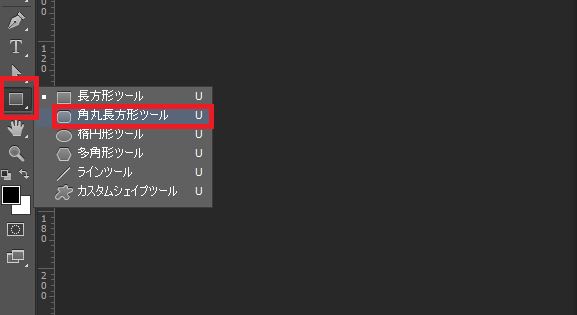
⇩
メニューバーの下で角丸長方形の塗りの色は無し、ストローク(線)の色は薄めのグレーに設定しています。

⇩ メニューバーの「表示」→「表示・非表示」→「グリッド」をクリックします。 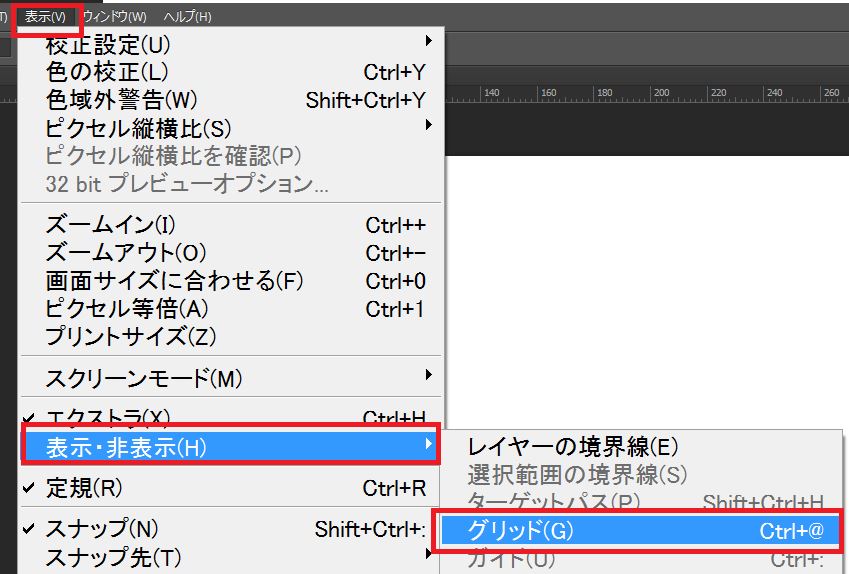
⇩ カンバスにグリッドが表示されました。 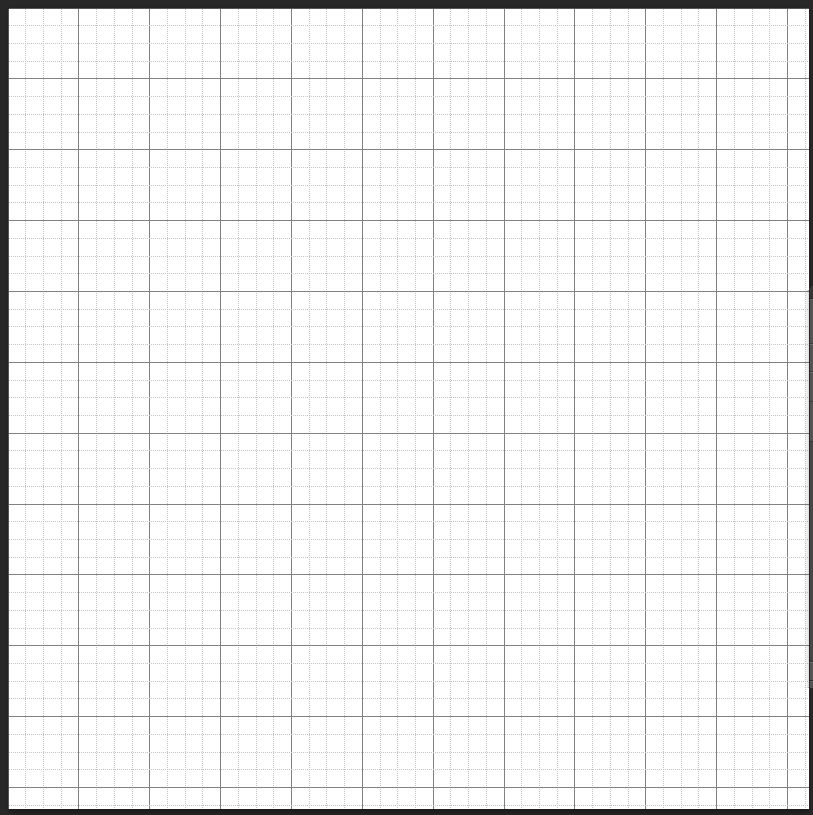
⇩ 図の位置に角丸長方形を描きます。 これはスマホの枠になる図形です。図形の配置の微調整はメニューバーの「編集」→ 「パスを自由変形」をクリックしキーボードの「上下左右の矢印ボタン」を押すと細かく 移動できます。 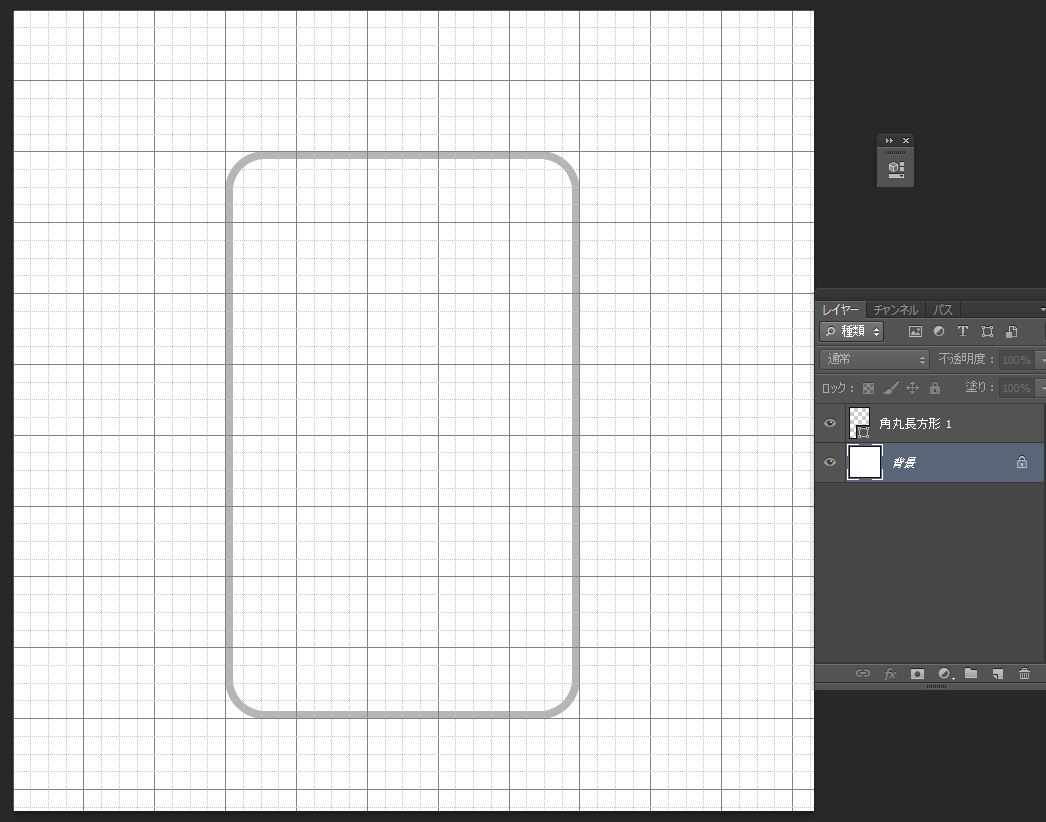
⇩ レイヤーパレットで「角丸長方形1」を選択し図の赤四角の部分までドラッグする と角丸長方形1のコピーができます。 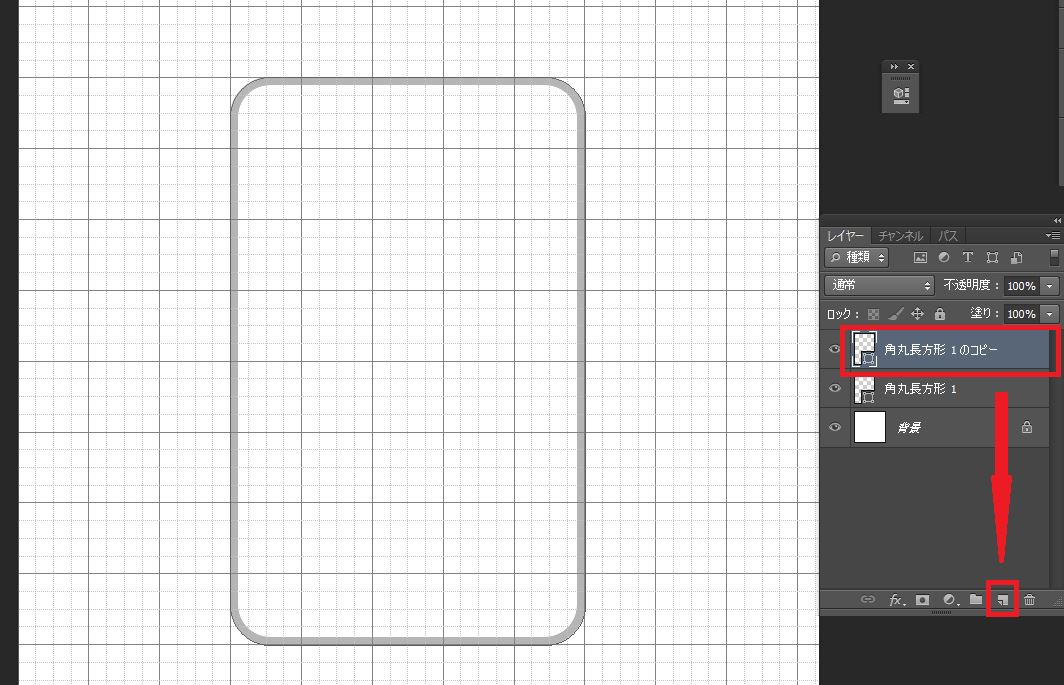
⇩
|